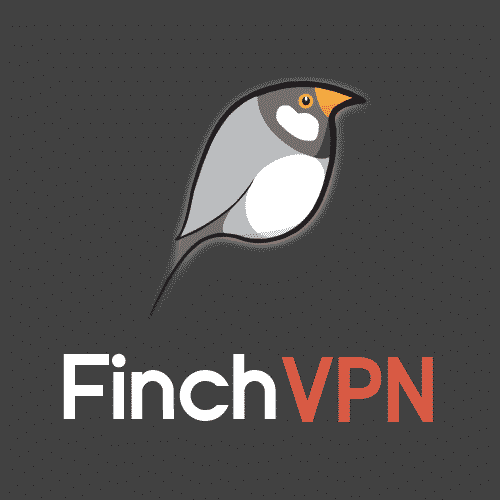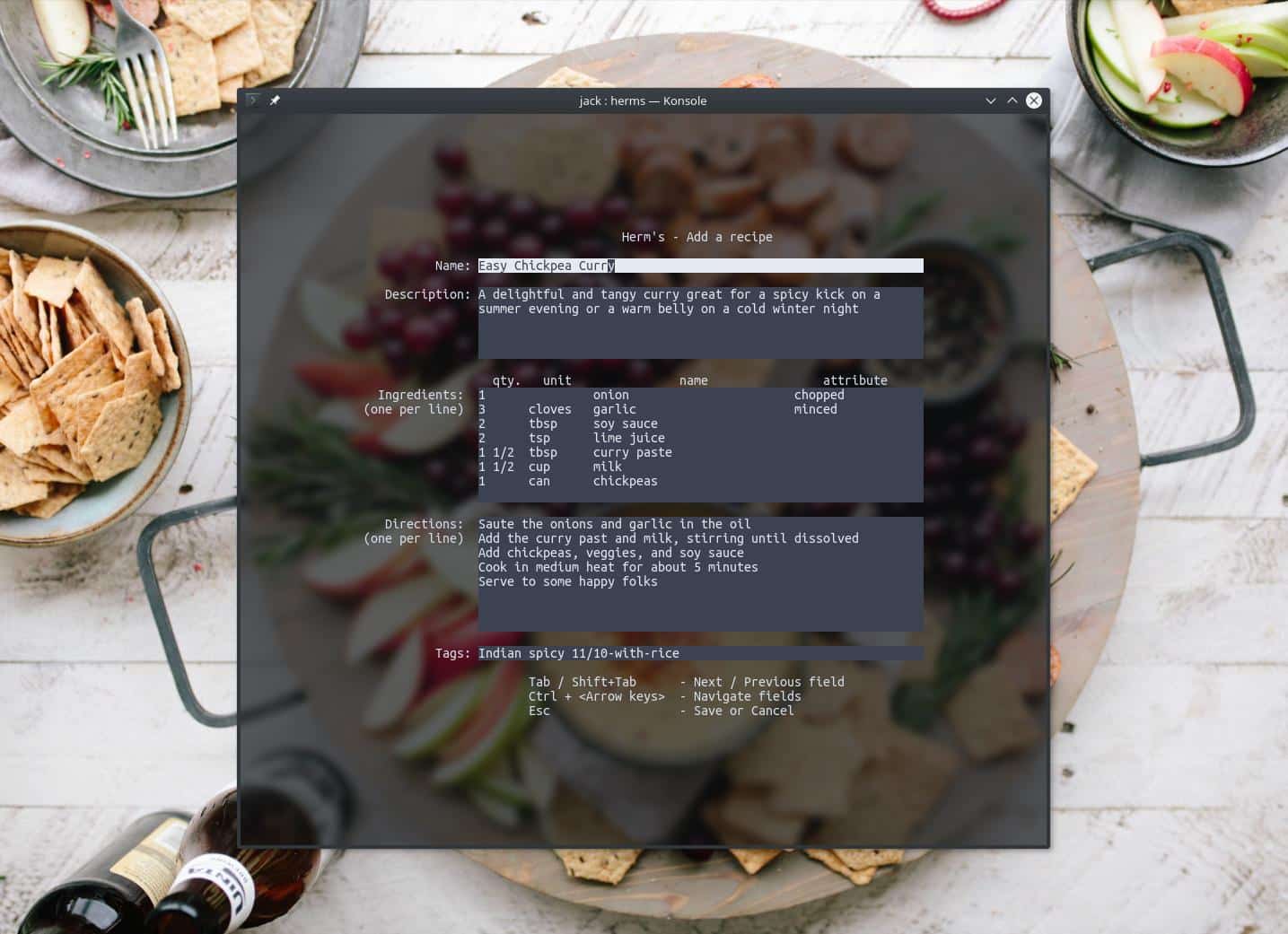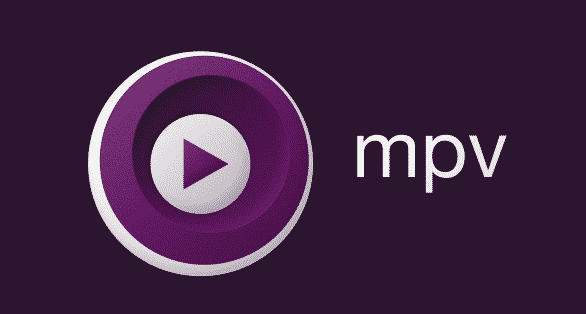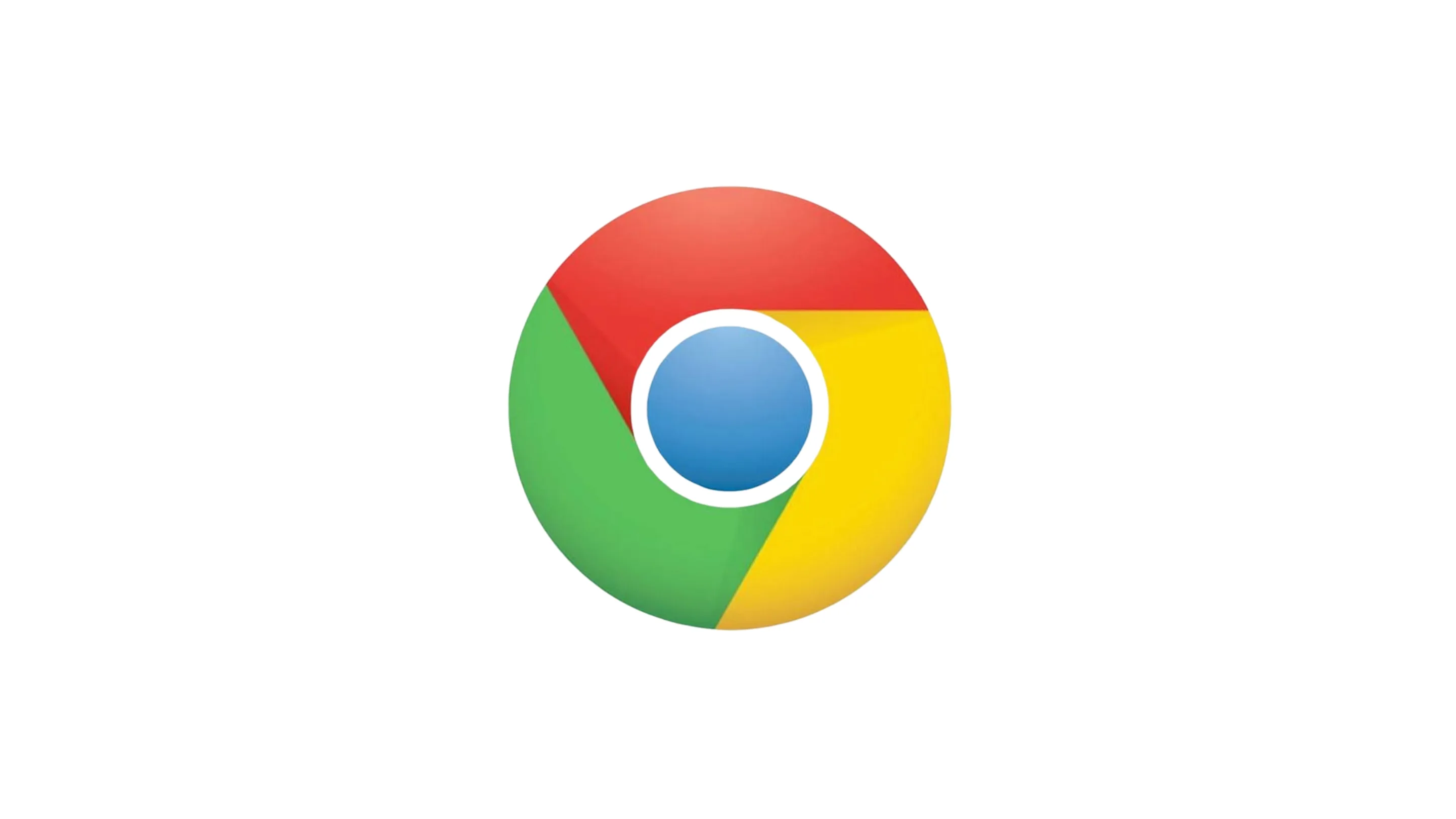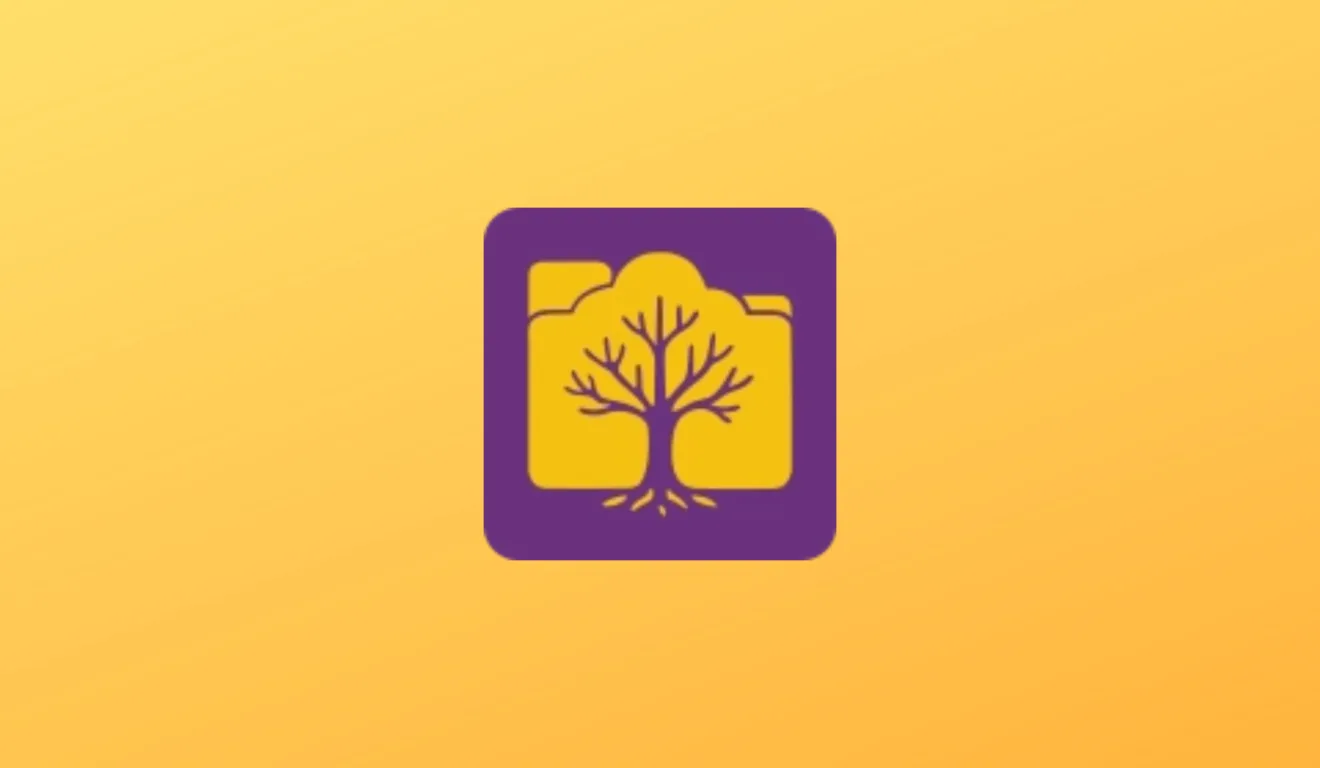Se você é um daqueles que se preocupam com seu Wi-Fi e sua privacidade na internet e quer experimentar um serviço VPN gratuito, o FinchVPN pode ser interessante para você. Este serviço possui uma versão de avaliação gratuita e é compatível com GNU/Linux.
Procurei sobre este serviço, mas não encontrei nenhum tutorial fácil para se conectar ao serviço FinchVPN usando o Ubuntu 17.10 (com o desktop GNOME 3.26). Os que encontrei, não funcionam, como dizem. Por isso, decidi compartilhar como eu configurei essa VPN no meu Ubuntu com bons resultados.
Neste artigo, conectaremos o Ubuntu ao serviço FinchVPN usando a GUI do Network Manager. Para começar, teremos que instalar o plugin Gnome Network Manager para OpenVPN. Como dependência, os binários OpenVPN necessários também serão instalados . Caso partes do Gnome Network Manager já estejam instaladas, elas devem ser reinstaladas para que os componentes recém-instalados se registrem corretamente no sistema.
Para instalar todo o necessário, teremos que abrir um terminal (Ctrl + Alt + T) e escrevê-lo:
sudo apt-get install --reinstall network-manager network-manager-gnome network-manager-openvpn network-manager-openvpn-gnome
Para que o Gnome Network Manager reconheça o componente recém-instalado, ele deve ser reiniciado. Podemos escrever no mesmo terminal:
sudo service network-manager restart
Obtenha os dados de configuração do FinchVPN
Uma vez instalado, teremos que criar uma conta no site FinchVPN. É totalmente gratuito e não requer nada para registrar. Tudo que temos que fazer é confirmar a conta por e-mail que deve ser autêntico.
Uma vez confirmada a conta, teremos que fazer login para obter os arquivos de configuração necessários e a senha da VPN. Podemos obter essas informações na seção “Conta“.
Para obter os arquivos de configuração, basta ir para a seção “Download“. Nesta seção, veremos diferentes opções. Mas para este exemplo, estamos interessados ??em baixar o arquivo “FinchVPN OpenVPN Config“.
Na próxima tela, selecione as portas que interessam . Como eles informam, no caso de não ter certeza, selecione a primeira opção.
Depois de selecionar a opção que nos interessa, teremos que selecionar o sistema operacional que vamos usar. Como é lógico para este exemplo, selecionei a opção Ubuntu.
A tela a seguir nos permitirá baixar os servidores individualmente ou baixar todos os arquivos necessários em um único pacote .zip. Para tornar tudo mais fácil, esta será a opção que vou selecionar para este exemplo.
O arquivo baixado em nosso computador, teremos que descompactá-lo. Eu vou manter tudo em uma pasta. Dentro dele você pode ver diferentes arquivos que precisaremos. Entre eles, quero destacar os dois arquivos .ovpn que nos permitirão conectar aos servidores gratuitos.
Configure o FinchVPN no Ubuntu 17.10
Para fazer a configuração no Ubuntu, teremos que ir à configuração da rede . Na seção VPN, temos que clicar no símbolo mais.
Esta ação abrirá uma janela para adicionar uma VPN . Nela selecionaremos a última opção, “Importar de um arquivo“.
Agora, precisamos selecionar um dos dois arquivos .ovpn que baixamos do site FinchVPN. Podemos adicionar os dois, mas um por um. Na janela que abre “Adicionar VPN“, teremos que adicionar um nome de usuário e uma senha . Esses dados serão o que usamos para criar nossa conta no site FinchVPN.
Uma vez importado os dois arquivos, podemos escolher um ou outro ativando e desativando através do botão ao lado do nome.
Quando ativamos qualquer uma das opções, será solicitada uma senha . Esta senha é a que obtivemos anteriormente no site FinchVPN. Pode ser copiado da seção “Conta“, sob o nome “API KEY“.
Quando ativamos qualquer uma das duas opções, no nosso Ubuntu aparecerá um novo ícone na área de notificação. Isso indicará que a VPN está ativada.